Инсталирање ПХП 7 на ЦентОС 7

ПХП је скриптовани програмски језик који се по дефаулту инсталира заједно са осталим стандардним компонентама оперативног система ЦентОС 7. Међутим, ажурирања за ову платформу су прилично ретка, тако да корисници морају да раде са старом верзијом ПХП-а 5. Нова верзија ПХП-а 7 ће бити доступна само након самопуњења прикладним репозиторијумима и даљој инсталацији свих библиотека. У данашњем чланку ћемо корак по корак и што је могуће потпуније покушати описати овај процес.
Садржај
Инсталирајте ПХП 7 на ЦентОС 7
Као и већина софтвера на ЦентОС-у, ПХП 7 се инсталира уносом одговарајућих команди у класичну конзолу. Корисник није обавезан да зна принципе рада свих алгоритама, јер ће само бити потребно да унесе одређене линије у "Терминал" . Прекинули смо читаву процедуру у кораке како бисмо поједноставили задатак за неискусне кориснике. Почнимо са првом акцијом.
Корак 1: Додајте потребна спремишта
Све компоненте ПХП-а 7 су похрањене у два репозиторијума који по дефаулту недостају у оперативном систему ЦентОС 7. Корисник треба да их сам дода, пазећи да постоји активна интернет веза.
Желимо да скренемо пажњу оних корисника који су инсталирали пхпМиАдмин на свом рачунару. Током ове процедуре, додају се и спремишта о којима се говори у наставку, тако да можете прескочити овај корак. За детаљне инструкције о инсталирању пхпМиАдмин, погледајте наш други чланак на следећем линку, а ми настављамо са додавањем библиотека у ОС.
Више детаља: Инсталирање пхпМиАдмин на ЦентОС 7
- Идите на "Терминал" на било који погодан начин, на пример, тако што ћете га покренути преко иконе у менију.
- У почетку додајте Ектра Пацкагес за Ентерприсе Линук репозиториј тако што ћете унети команду
sudo rpm -Uvh https://dl.fedoraproject.org/pub/epel/epel-release-latest-7.noarch.rpmи притиснути тастер Ентер . - Пошто се акције извршавају у име суперкорисника, мораћете да потврдите свој налог тако што ћете навести лозинку.
- По завршетку додавања нових пакета, инсталират ћемо друго спремиште - Реми - преко линије
sudo rpm -Uvh http://rpms.remirepo.net/enterprise/remi-release-7.rpm.
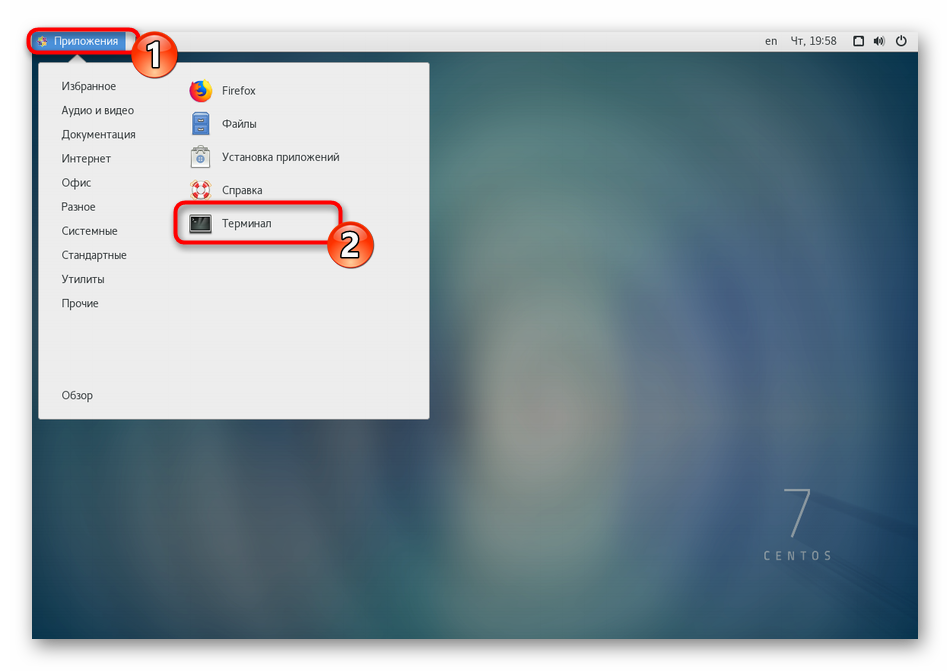
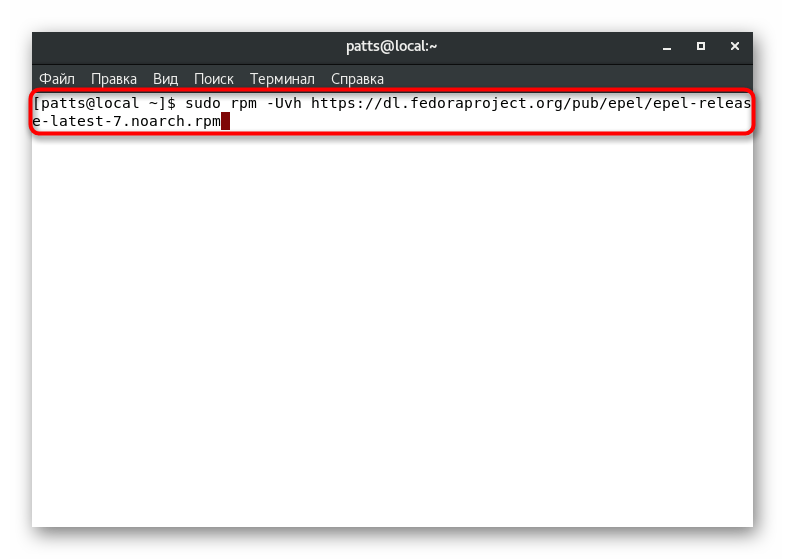
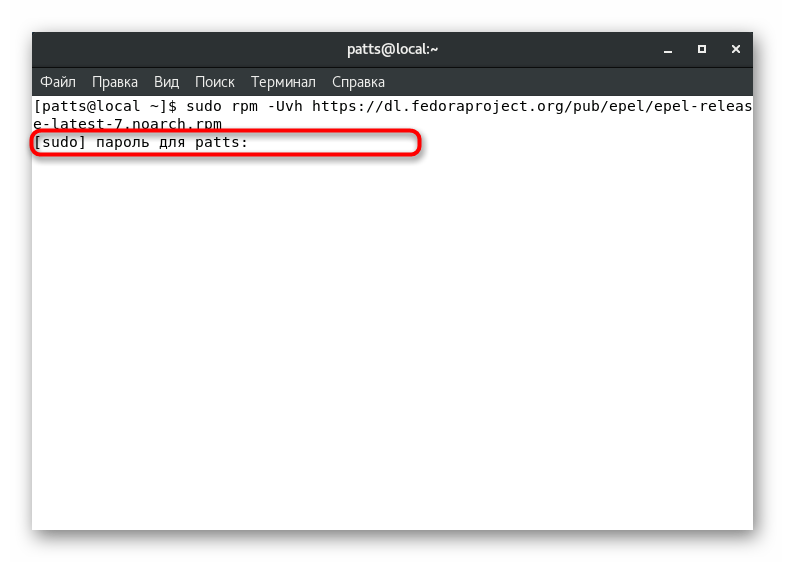
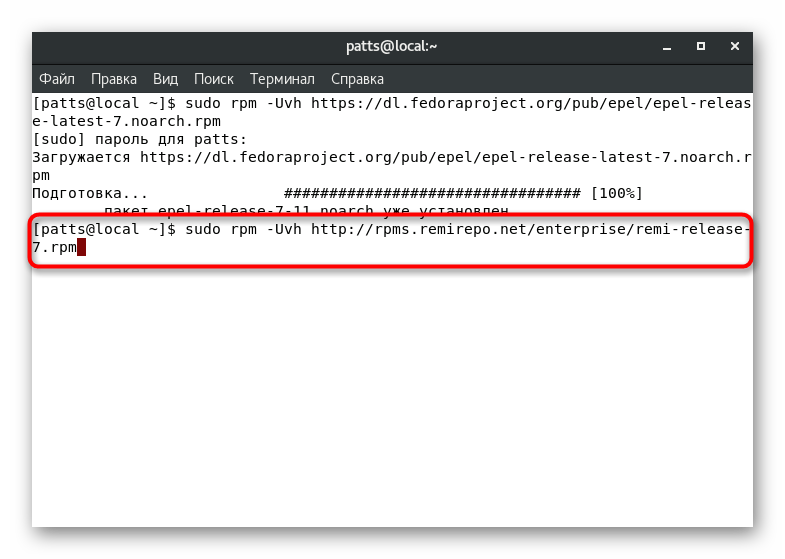
Када се од вас затражи да потврдите додавање нових датотека, увек се слажете са тим, бирајући опцију одговора и . Поред тога, саветујемо вам да пажљиво прочитате текст приказан у конзоли: понекад то указује на појаву одређених грешака. Њихово благовремено откривање и корекција ће помоћи да се избегну проблеми у будућности.
Корак 2: Активирајте ПХП 7
Креатори Реми репозиторијума тврде да је потребно додати системе засноване на РПМ-у. Ово укључује скриптовани ПХП програмски језик. Након завршетка првог корака, неколико верзија ПХП-а требало би да буде доступно у ЦентОС-у 7, тако да ћете морати да се пребаците на најновије:
- Погледајте листу доступних спремишта кроз стандардну лс команду тако што ћете откуцати
ls /etc/yum.repos.d/remi*. Предлажемо да се упознате са осталим својствима коришћеног програма у нашем засебном материјалу испод. - У одвојеним редовима конзоле видећете да је доступно неколико верзија ПХП-а. На пример, ПХП 7.1 и 7.2. Прећи ће се само на најприкладније.
- Да бисте то урадили, идите на уређивање спремишта које би требало да активирате тако што ћете покренути конфигурациони фајл преко било ког погодног уређивача текста, на пример, ви или нано . Улазна линија ће изгледати овако:
sudo vi /etc/yum.repos.d/remi-php71.repo, гдје је ви кориштени едитор, и/etc/yum.repos.d/remi-php71.repoје путања до конфигурацијске датотеке . - У датотеци потражите секцију
[remi-php00], где је 00 ПХП верзија и промените вредност „енаблед“ на1. - Да бисте сачували промене, држите комбинацију тастера Цтрл + О.
- Не морате ништа мијењати у називу датотеке за запис, само притисните Ентер .
- Изађите из едитора помоћу Цтрл + Кс.
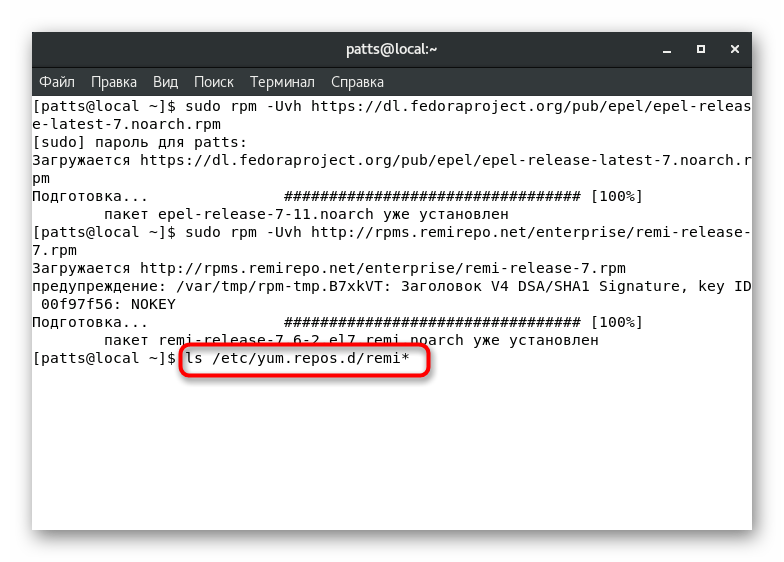
Погледајте и: Примери Линук команди
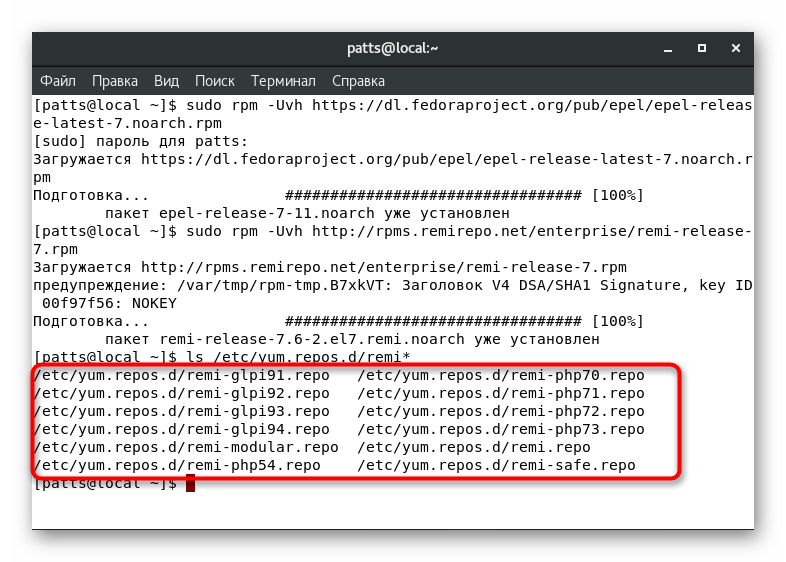
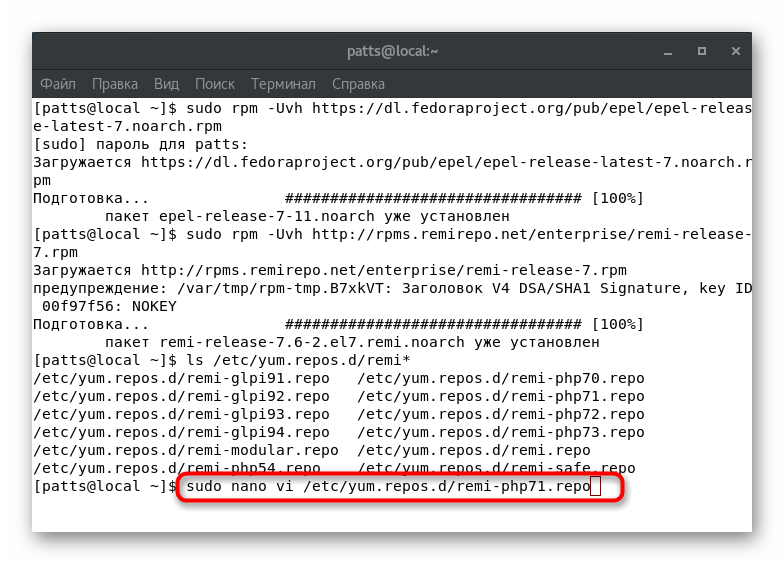
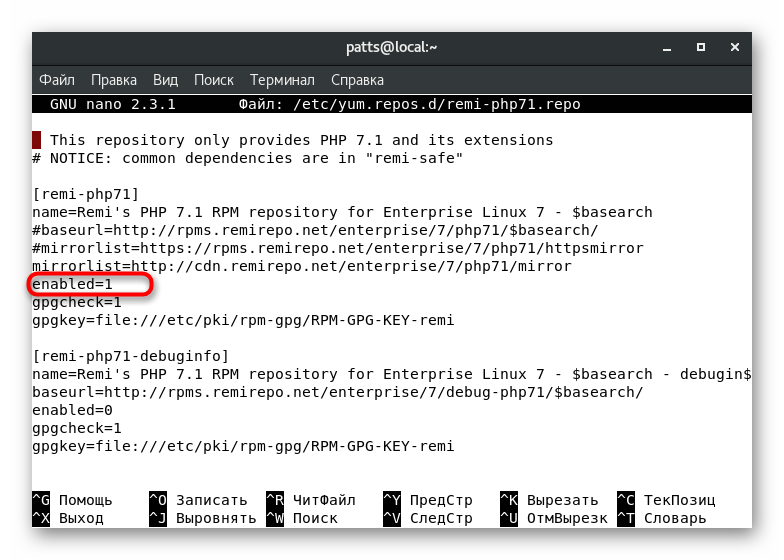
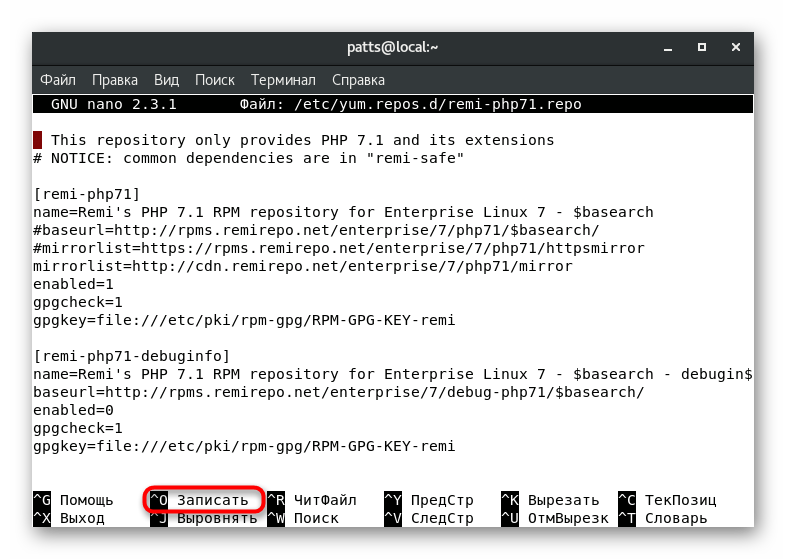
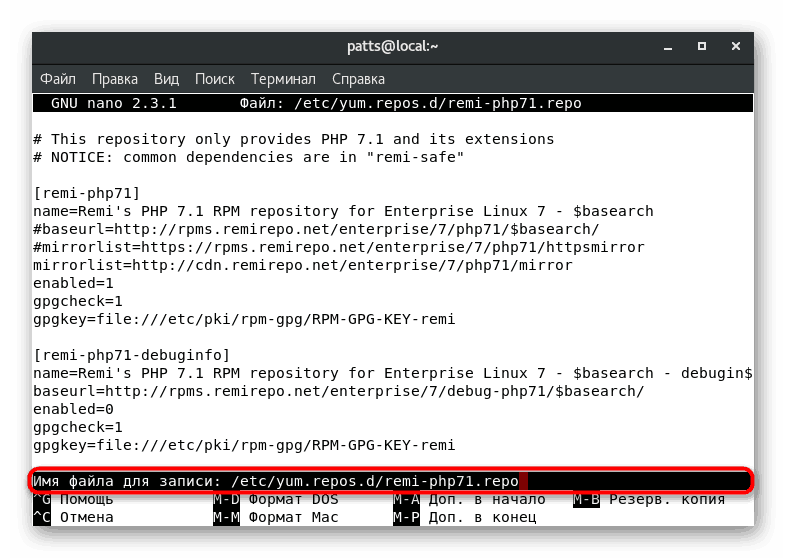
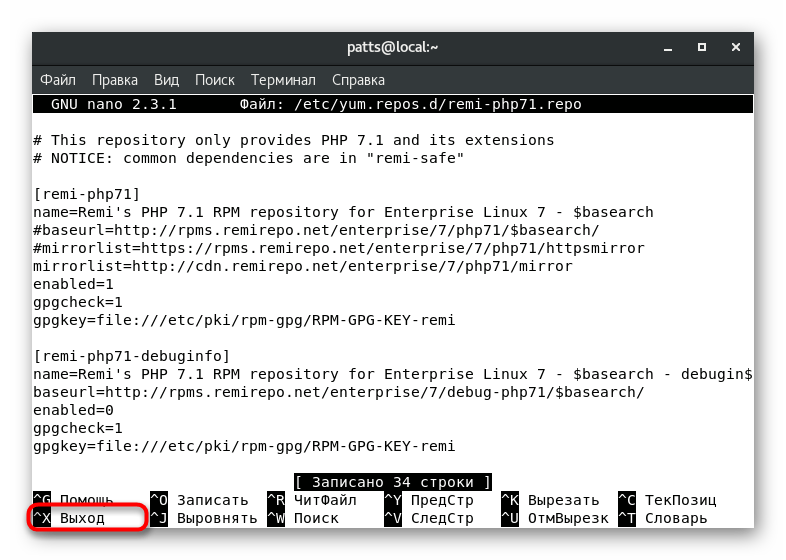
Желимо да напоменемо да смо горе препоручили уређивач текста нано . По дефаулту, он је одсутан у систему, али је додан са само једном sudo yum install nano командом. У неким случајевима ово рјешење ће бити много прикладније ви .
Корак 3: Инсталирајте ПХП 7
Додавање и активирање свих компоненти је успешно завршено, остаје само компајлирање самог ПХП-а 7, тако да можете почети радити са овим програмским језиком. То се постиже уносом одговарајућих команди у конзолу.
- Ако сте претходно инсталирали претходну верзију ПХП-а, само ћете требати ажурирати системске библиотеке путем
sudo yum update. - Када се од вас затражи да инсталирате нове пакете, изаберите опцију и да бисте потврдили акцију.
- Ако на рачунару никада није инсталирана ПХП верзија, поред тога, морате уписати
sudo yum install php php-fpm php-gd php-mysql. - Инсталирање пакета такође треба потврдити, указујући на исправну опцију.
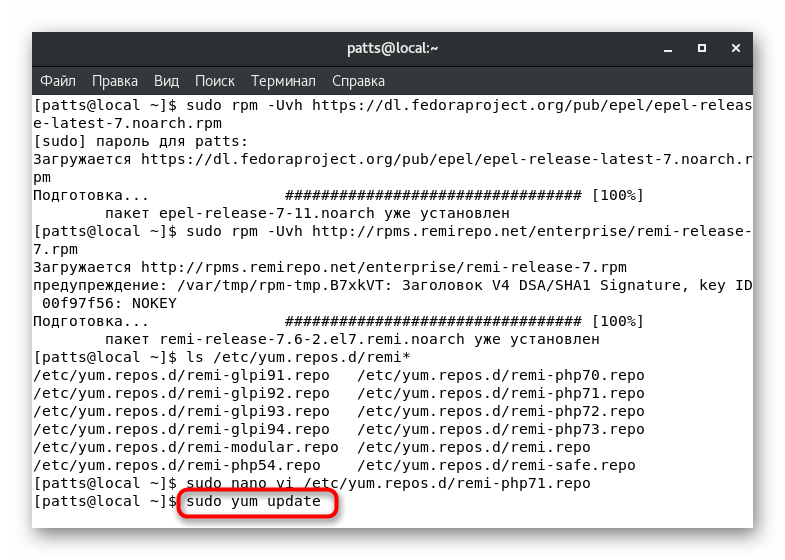
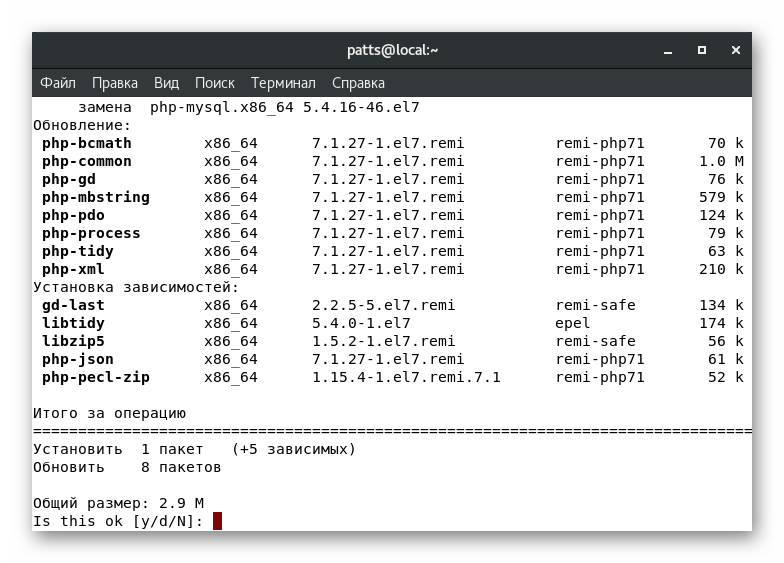
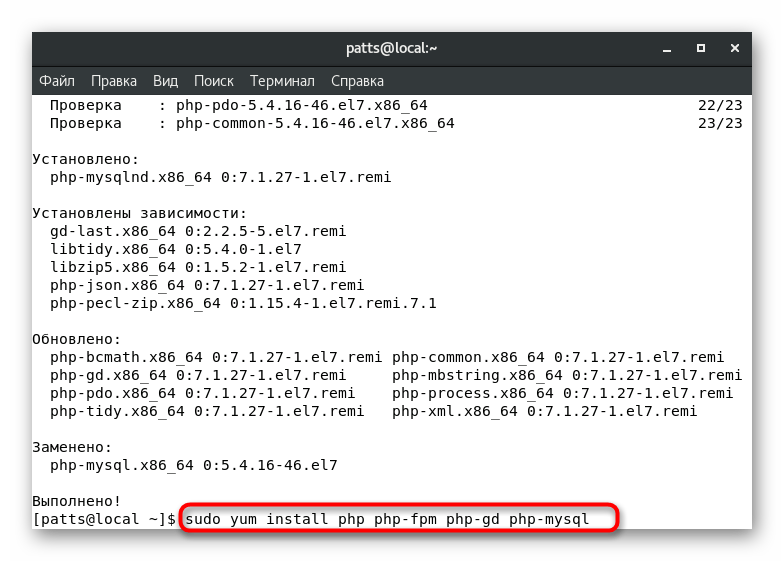
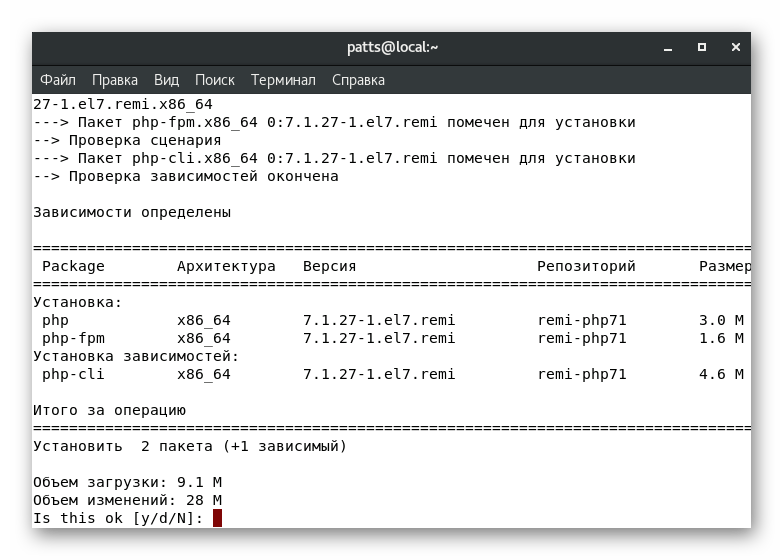
Провера верзије ПХП-а која се користи доступна је у било ком тренутку уносом команде php00 -v или php00 -r "phpinfo();" | grep "PHP Version" php00 -r "phpinfo();" | grep "PHP Version" php00 -r "phpinfo();" | grep "PHP Version" , где је 00 у оба случаја права ПХП верзија.
Поступак инсталације је успјешно завршен. Имајте на уму да је прелазак на нову верзију обавезан процес. Поред тога, потребно је да поново покренете коришћене веб сервере, ако их има, али то се не односи на Апацхе. За sudo systemctl restart php-fpm унесите sudo systemctl restart php-fpm .